发布时间:2021-05-26 14: 41: 45
UltraEdit是一款功能强大的文本编辑器、程序员的编辑器和十六进制编辑器。高度可配置的界面和功能是它的一大特色,除此之外UltraEdit还有很多好用的实用的功能。今天的文章就来给大家分享如何隐藏、显示以及删除在UltraEdit中找到的行。
我们有时候可能需要同时搜索包含多个字符的行,下面的文章我会以在UltraEdit的“ cool.txt”文件中搜索字符“ meta”或“ link”, 来给大家演示如何显示、隐藏以及删除包含多个搜索字符的行。这里的“或”是一个Perl正则表达式,可以用“|”来表达。
因为使用了正则表达式,所以我们需要在查找对话框中勾选“正则表达式”,并在下面切换“perl”。
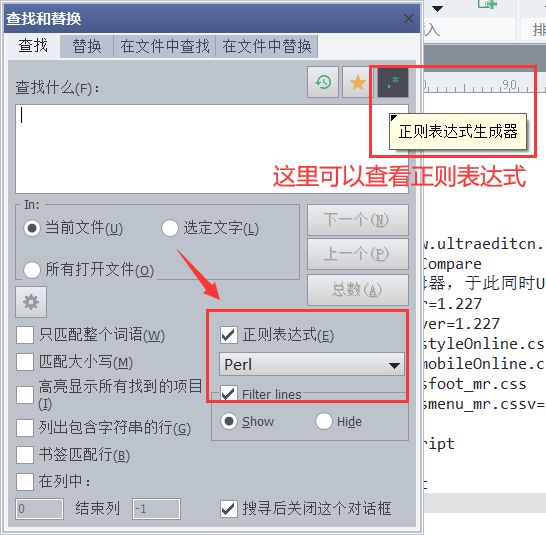
除了“|”右上角的星号展开可以看到很多正则表达式,大家可以合理利用。
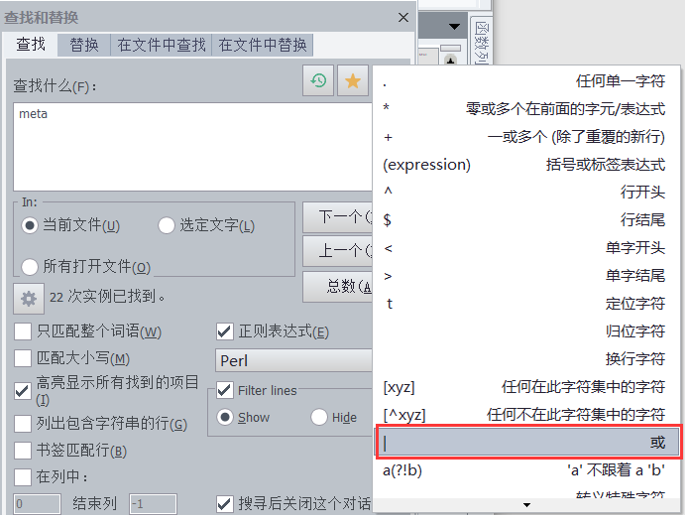
一、显示包含搜索字符的行
首先,我们需要打开“查找和替换”对话框,除了菜单栏上的“查找”按钮之外,我们还可以通过快捷键Ctrl加2次F来打开查找和替换对话框。
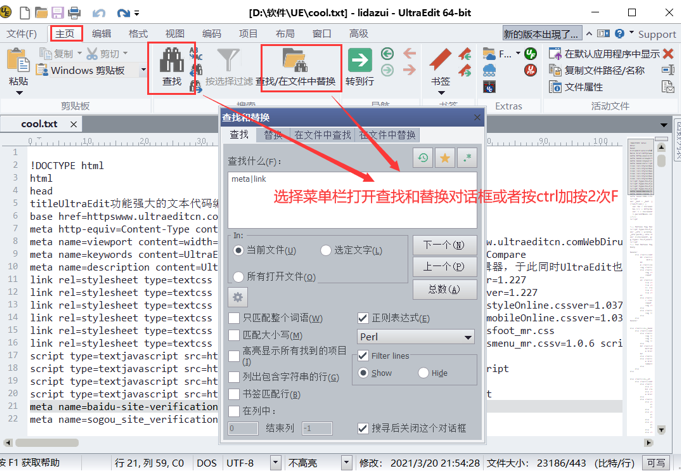
打开查找和替换对话框之后在搜索框内输入meta|link,因为这边需要显示行,所以在单击“下一个”之前,我们需要在“Filter lines”选项下选择“Show”,如下图所示:
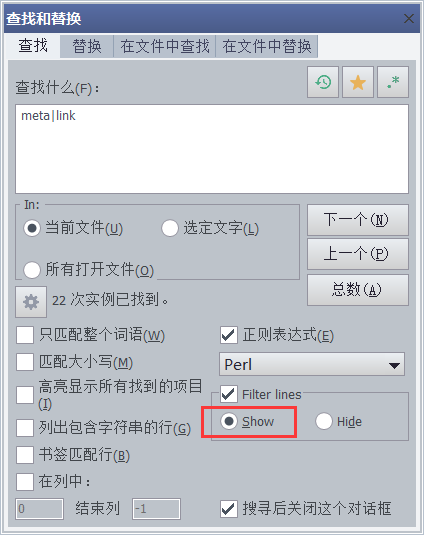
搜索设置完成后,点击“下一个”,回到Ultraedit软件界面,我们可以看到,现在文件中只显示了包含meta或link的行。
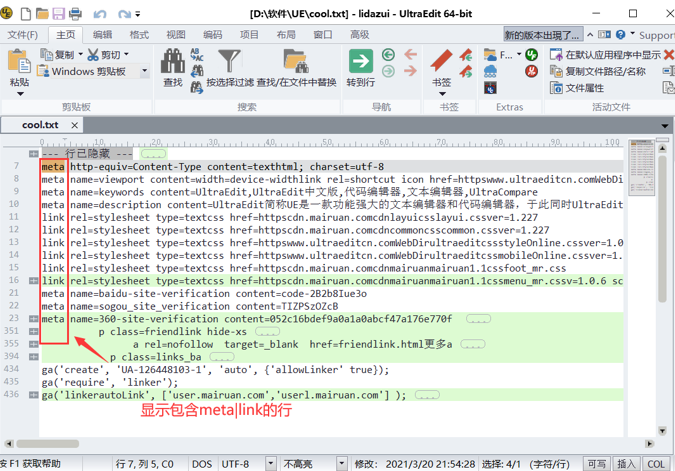
小贴士:如果看不到正则表达式以及显示隐藏的设置按钮,可以单击左下角的齿轮图标以展开高级选项,如下图所示:
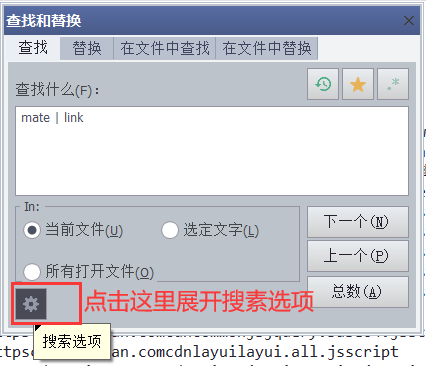
二、隐藏包含搜索字符的行
通过上面的显示步骤,相信大家都知道,如果要隐藏包含搜索字符串的所有行,只需在“Filter lines”选项下选择“Hide”即可,如下图所示:
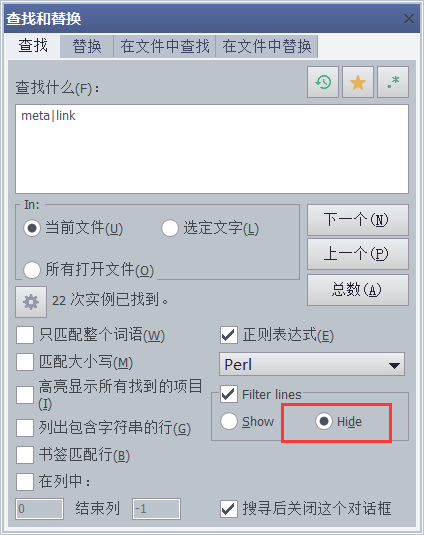
点击“下一个”回到Ultraedit软件界面,我们可以看到包含meta和link的行都被隐藏起来了。
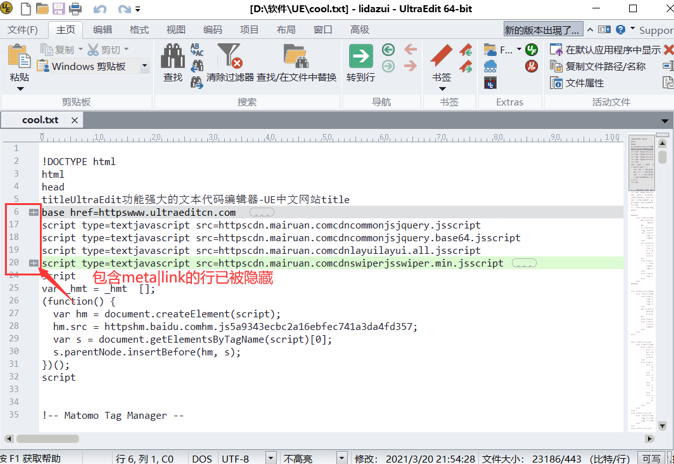
三、删除包含搜索字符的行
如果想要删除包含搜索字符的行也很简单,只需要在隐藏行之后,点击菜单栏的编辑-删除-删除所有隐藏的行来删除隐藏的行,如下图所示:
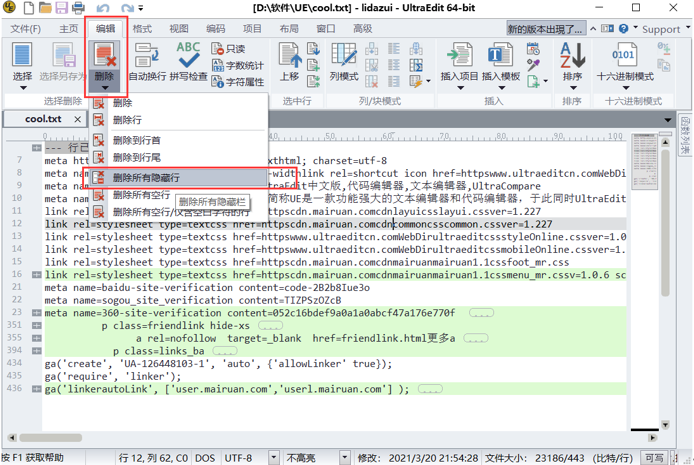
以上就是如何在Ultraedit显示、隐藏以及删除包含特定字符行的方法。Ultraedit中还有很多类似实用功能,大家可以在实际应用中体验这款编辑器的强大之处。
作者:李大嘴
展开阅读全文
︾
读者也喜欢这些内容:

为什么使用UE编辑器会出现应用错误,Ultraedit应用程序错误怎么办
在现代的数字时代,文本编辑器是计算机用户不可或缺的工具之一。UltraEdit(UE)作为一款备受欢迎的文本编辑器,为用户提供了丰富的功能和出色的编辑体验。然而,有时用户可能会遇到应用程序错误的问题,这不仅影响了工作效率,还让人感到困扰。本文将深入研究为什么使用UE编辑器会出现应用错误,Ultraedit应用程序错误怎么办。同时,我们还将分享一些防止UE编辑器报错的实用技巧,以确保你的编辑体验始终顺畅无阻。...
阅读全文 >

ASCII码是什么意思,在ultraedit如何找到ASCII码
你是否经常使用ultraedit进行代码编辑?或者你是否对“ASCII码是什么意思,在ultraedit如何找到ASCII码”这个问题产生过疑惑?本文将一一解答你的疑问,教你如何更高效地在ultraedit和UE编辑器中使用ASCII码。...
阅读全文 >

UltraEdit怎么替换一样的开头,UE编辑器批量替换则么做
UltraEdit作为一款多功能的文本编辑器,在程序开发和数据处理方面具有不小的影响力。但除了基础的编辑功能,它还有一个经常被忽视但极其强大的功能,那就是批量替换。这个功能在处理大规模文本数据,尤其是需要替换相同开头或者特定格式的文本时,具有不可或缺的价值。...
阅读全文 >

ultraedit怎么可以调成折叠代码功能,为什么编程的时候需要折叠代码
在编程的世界中,高效的代码编辑器是程序员的得力助手。UltraEdit(以下简称UE)作为一款备受程序员青睐的编辑工具,提供了众多功能,其中折叠代码功能备受关注。本文将深入探讨如何启用UE的折叠代码功能,以及折叠代码在编程过程中的重要性。编程不再是繁琐的任务,通过合理利用UE的功能,您将事半功倍。...
阅读全文 >